
Τα Windows 11 είναι το νέο λειτουργικό σύστημα της Microsoft που διατίθεται με πολλές συναρπαστικές δυνατότητες και οπτικές αλλαγές. Εκτός από τις δυνατότητες, τα Windows 11 παρέχουν επίσης περισσότερα στοιχεία ελέγχου ομιλίας, φωνητικής ενεργοποίησης, μελάνης, πληκτρολόγησης και ελέγχου απορρήτου.
Σε αυτό το άρθρο, θα συζητήσουμε την τεχνολογία ηλεκτρονικής αναγνώρισης ομιλίας που σας παρέχει πιο ακριβή αναγνώριση της φωνής σας για εντολές, υπαγόρευση και αλληλεπίδραση με την εφαρμογή.
Τα Windows 11 της Microsoft έχουν δύο διαφορετικούς τύπους δυνατοτήτων αναγνώρισης ομιλίας. Το ένα βασίζεται σε συσκευές και το άλλο βασίζεται σε σύννεφο. Οι ρυθμίσεις αναγνώρισης ομιλίας που βασίζεται σε σύννεφο ή στο διαδίκτυο επιτρέπουν στις εφαρμογές να χρησιμοποιούν την αναγνώριση ομιλίας που βασίζεται σε σύννεφο της Microsoft.
Βήματα για την ενεργοποίηση/απενεργοποίηση της ηλεκτρονικής αναγνώρισης ομιλίας στα Windows 11
Μπορείτε να ενεργοποιήσετε ή να απενεργοποιήσετε χειροκίνητα την ηλεκτρονική αναγνώριση ομιλίας στον υπολογιστή σας Windows 11 για να αναγνωρίσετε με μεγαλύτερη ακρίβεια τη φωνή σας. Δείτε πώς μπορείτε να ενεργοποιήσετε ή να απενεργοποιήσετε την ηλεκτρονική αναγνώριση ομιλίας στα Windows 11.
Ενεργοποιήστε/απενεργοποιήστε την Online Speech Recognition στα Windows 11
Μπορείτε να χρησιμοποιήσετε την εφαρμογή Ρυθμίσεις των Windows 11 για να ενεργοποιήσετε την ηλεκτρονική αναγνώριση ομιλίας. Δείτε πώς μπορείτε να ενεργοποιήσετε την ηλεκτρονική αναγνώριση ομιλίας στα Windows 11.
1. Πρώτα, κάντε κλικ στο κουμπί Έναρξη των Windows 11 και επιλέξτε Ρυθμίσεις.
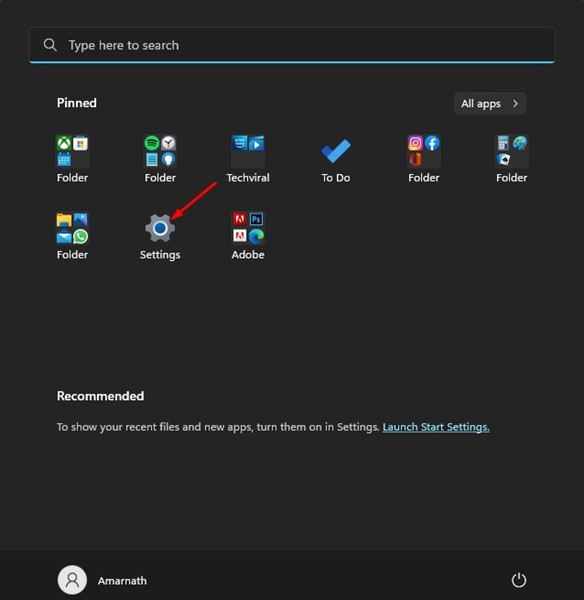
2. Κάντε κλικ στο Απόρρητο και ασφάλεια στο αριστερό τμήμα της εφαρμογής Ρυθμίσεις.
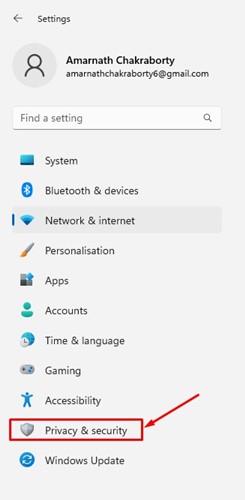
3. Στα δεξιά, κάντε κύλιση προς τα κάτω στα δικαιώματα των Windows και κάντε κλικ στο Speech.

4. Στο Speech, ενεργοποιήστε το διακόπτη για «Online Speech Recognition» για να ενεργοποιήσετε τη λειτουργία.
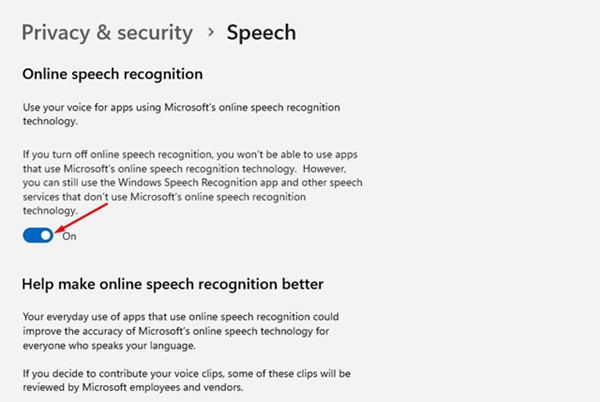
5. Εάν δεν θέλετε να χρησιμοποιήσετε τη Διαδικτυακή Αναγνώριση ομιλίας στα Windows 11, απενεργοποιήστε την εναλλαγή για «Διαδικτυακή Αναγνώριση ομιλίας».
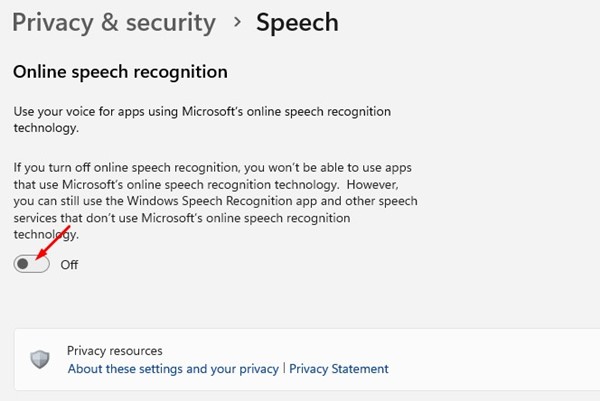
Αυτό είναι! Μπορείτε να ενεργοποιήσετε ή να απενεργοποιήσετε την ηλεκτρονική αναγνώριση ομιλίας στα Windows 11. Όταν απενεργοποιείτε την ηλεκτρονική αναγνώριση ομιλίας, δεν θα μπορείτε να χρησιμοποιήσετε εφαρμογές που χρησιμοποιούν την ηλεκτρονική τεχνολογία αναγνώρισης ομιλίας της Microsoft.
Ωστόσο, μπορείτε να χρησιμοποιήσετε τις άλλες υπηρεσίες ομιλίας που βασίζονται σε συσκευές (αναγνώριση ομιλίας των Windows) ή άλλες υπηρεσίες ομιλίας στον υπολογιστή σας.
Έτσι, αυτός ο οδηγός αφορά την ενεργοποίηση ή απενεργοποίηση της ηλεκτρονικής αναγνώρισης ομιλίας σε υπολογιστές με Windows 11. Εάν έχετε αμφιβολίες σχετικά με την ηλεκτρονική αναγνώριση ομιλίας στα Windows 11, ενημερώστε μας στα σχόλια.